Opacity + Photoshop Blend Modes = Mynstur Magic
Gleymdu klónmerkinu, mála fötu og mynsturforstillingar. Þegar það kemur að því að búa til mynstur er hæfni til að afrita lag eitt af stærstu eiginleikum Photoshop.
Hálfgegnsæ form geta verið mjög gagnleg þegar þú býrð til endurtekinna geometrískra "áferð" í lit og mynd.
Þeir eru auðvelt að búa til, gaman að spila með og best af öllu, þau geta verið einstaklega þitt.
Í leit að áhugaverðu mynstri, fara hönnuðir stundum yfir helstu form í þágu flóknari geometrískra marka. En einfaldara er oft betra.
The bragð er að borga eftirtekt meira um hvernig form samskipti en hvernig lögun lítur út á eigin spýtur.
Hugtökin eru einföld:
- Eins og hálfgagnsær formir skarast mynda þeir nýjar gerðir.
- Flókin mynstur koma frá augljósum einföldum uppruna; og eins og í ljóðinu (haiku, til dæmis), er svigrúm til að breytast innan fyrirskipaðs eyðublaðs.
Því miður er auðveldara að gera óreiðu en markviss hönnun. The bragð er að bera kennsl á hvaða lúmskur breytingar gætu haft afleiðingar seinna.
Ein Uppruni, Margir áfangastaðir
Þegar þú býrð til mynstur sem notar ógagnsæi eða blönduhamir er byrjun einfalt best.
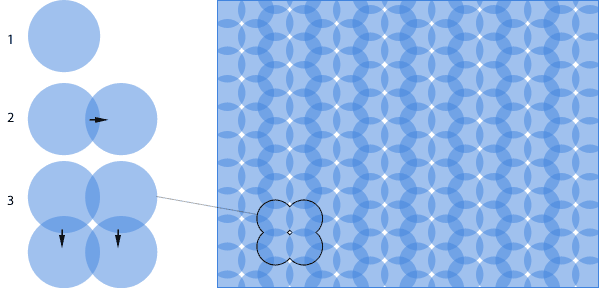
Mynsturinn að ofan var búinn til með einum hring í einu lagi. Hér er aðferðin:
- Setja hring (lituð
#4184deí þessu skýringarmynd) í 50% ógagnsæi. - Haltu valkostinum (Mac) eða Alt (Windows) inni meðan þú notar Photoshop's Move tólið. Lagið verður afritað þegar bendillinn dregur. Sameinað ógagnsæi þeirra mun myrkva á þeim stöðum þar sem þau skarast.
- Valkostur + draga (Mac) eða Alt + dragðu (Windows) bæði hringi niður og til vinstri-nógu langt til að skilja hvítt bil á milli afritanna.
Þegar endurtekið birtist mynstur.
Mynstur koma frá því hvernig formin skarast svo og frá formunum sjálfum. Skýrleiki kemur frá einfaldleika: mynstur sem byrjar einfaldlega lítur betur út í lokin. Hringurinn í síðasta fordæmi okkar er hægt að nota til að búa til mörg mynstur, þar á meðal:
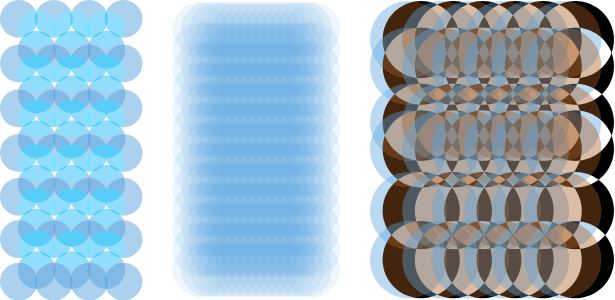
Hvert þessara mynstur var búið til með sömu stærð af bláum hringjum. Ótrúleg afbrigði í áferð eru mögulegar með einfaldasta breytingum; stöðu, ógagnsæi og blandunarhamur voru þær einustu breytingar sem gerðar voru í dæmunum hér fyrir ofan. En "einföld" þýðir ekki alltaf "auðvelt".
Blend Mode
Til að búa til mynstrið eru 5 blönduhamir Photoshop 25 aðgreindar: venjulegt, mjúkt ljós, harður ljós, yfirborð og munur.

Þegar fólk hugsar um flókið lagasamstæður, "eðlilegt" er sjaldgæft í huga, en einfalt eðli hennar gerir það auðveldast að vinna með. "Venjulegur" stilling er sjálfgefin stilling, og það hefur aðallega að gera með ógagnsæi laganna. Litirnir af formum og bakgrunni blandast eftir styrkleika þeirra. Venjulegt er einnig hægt að kalla "blanda" blandan fyrir tilhneigingu þess að finna meðaltal litum á milli myndefnisins (hring í dæmið hér fyrir ofan) og atriðin undir henni.

Erfitt ljós margfalda skugga og hápunktar skjásins. Lag sem eru stillt á "Hard Light", eins og á myndinni hér að ofan, hafa tilhneigingu til að tína allt undir, sem magnar upprunalega lit þeirra og mettun. Ef lagið inniheldur dökka liti, eru lagin að neðan dökkari og öfugt.
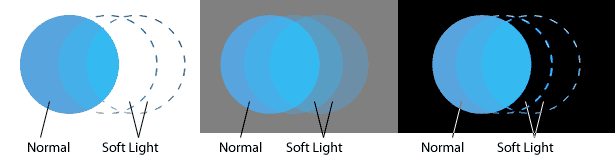
Mjúkir ljósaskjár hápunktar og margfalda skugga án þess að breyta ljósstyrk blöndu litarinnar. Það virkar best þegar undirliggjandi litir eru hlutlausar eða hafa lágt mettun. Lag sem eru stillt á "Soft Light" hafa lítil áhrif á svörtu og hvítu, eins og sýnt er hér að framan, en vinna vel yfir fölblátt og grátt.
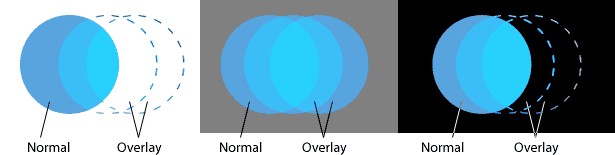
Yfirborð styrkir liti undir lagi og breytir litum til þess að passa eigin. Lög sem eru stillt á "Yfirborð" (dæmi hér að framan) eru bjartari en þegar í "Soft Light" ham, en hefur ekki áhrif á ríkt svart og hreint hvítt.
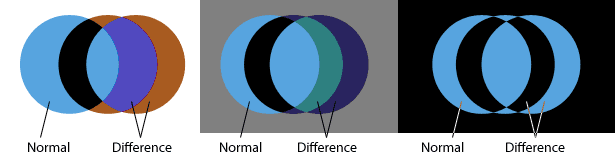
Mismunur er sá minnsta fyrirsjáanlega blandahamur. Lag í þessari stillingu snýst almennt um tóna í lögunum að neðan: Ljósin verða dökk og dökk verða ljós. Hues verða hins vegar andstæða þeirra á 360 gráðu hjólinu: Reds verða cyans, grænir verða magenta og blús verða gulur. Áhrifin verða breytileg eftir litum og tónum hér að neðan hvort lagið er stillt á "Mismunandi" ham.
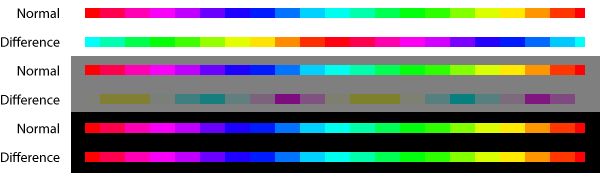
Ofan, lag sem er stillt á "Mismunur" háttur yfir hvítum bakgrunni snýr alveg litum sínum. Sama lagið yfir 50% gráran bakgrunn breytir litbrigðum sínum 90 ° og muddar tóna hennar. Yfir svarti virðist "Difference" lagið vera það sama.
Hér er hvernig þeir vinna.
Pattern-Making, skref fyrir skref
Sem einfalt dæmi munum við búa til mynstur byggt á hringi. Burtséð frá lögun, eru fjórar skref: Búðu til lögun á lagi, gefðu því ákveðna ógagnsæi og blandaðri stillingu, gerðu tilraunir með nokkrum eintökum og massa-framleiða mynstur.
Skref 1
Búðu til vektorhlut með Ellipse tólinu. Stilltu blandunarstillingu lagsins í "Hard Light." Þó að stærð og litur muni gera, notar þetta dæmi 134 × 134 punkta hring, lituð #575fdf . Myndastærð 600 × 600 dílar er góð staður til að byrja.
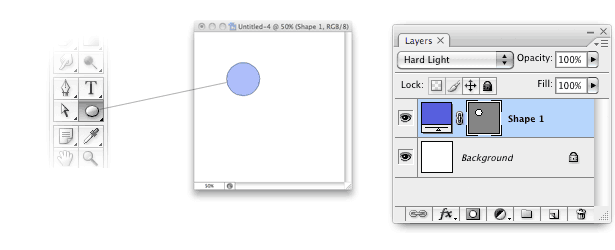
Skref 2
Afritaðu lagið með Command + J (Mac) eða Control + J (Windows) eða Layer → Duplicate Layer. Dragðuðu afritaða lagið til hægri, til hálfs breiddar hringsins. Einnig geturðu haldið niðri valmyndartakkanum (Mac) eða Alt takkann (Windows) þegar þú notar Færa tólið. Þetta mun afrita lagið eins og þú dregur.
Gerðu amk tvö eintök. Í þessu dæmi snertir hvert nýtt lag miðju fyrri lagsins. Þess vegna munu hin lögin varla snerta hver annan.
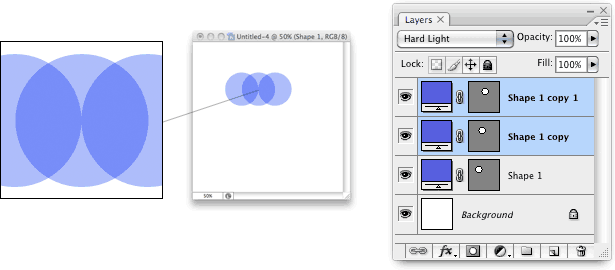
Skref 3
Veldu fyrstu tvö lögin og dragðu niður breidd hálfhringsins. Þetta er sama reglan eins og skref tvö, en niður í staðinn til hægri. Þegar öll lögin deila sama lit, ógagnsæi og blandaðri stillingu geturðu búið til endurtekið mynstur einfaldlega með því að afrita lögin í hvaða röð sem er eða í hvaða átt sem er.
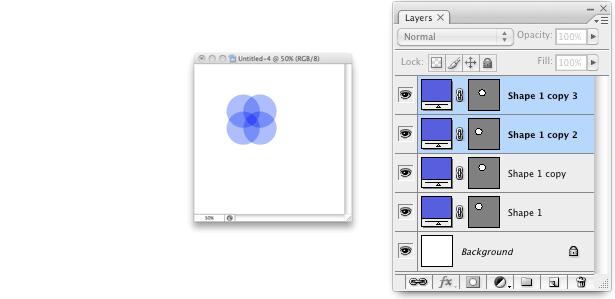
Skref 4
Endurtaktu eins og þú vilt.
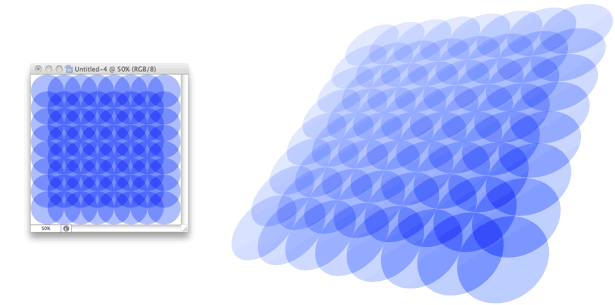
Upphaflegar ákvarðanir hafa áhrif á niðurstöðu
Upphafið er mikilvægt þegar þú býrð til mynstur, því að afrita lög magnar mistök. Því fleiri afrita lögin eru, því meira leiðinlegur ákveða vandamál verður.
Til dæmis, segjum að þú ákveður að breyta ógagnsæi í hverju lagi úr 50% í 30%. Það er ein breyting á hverju lagi - og þú getur búist við heilmikið, ef ekki hundrað, af lögum í tiltölulega stórri mynstur. Og hvaða breyting nokkur prósent getur gert!
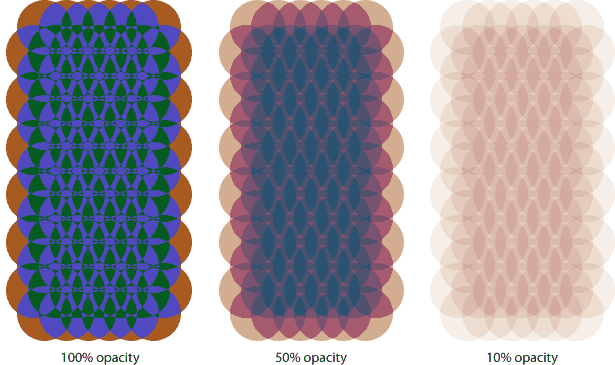
Hvert mynstur hér að framan notar sömu blönduham ("Mismunur"), sömu lögun, sama lit og sömu staðsetningu, en mismunandi ógagnsæi. Ef þú vilt ekki búa til aðgerð þarftu að breyta blandastillingum og ógagnsæi einu lagi í einu. Photoshop hefur nokkrar flýtileiðir til að flýta fyrir breytingum:
- Þegar hreyfingartækið eða valbúnaðurinn er virkur breytir tölurnar 0 til 9 ógagnsæi lagsins. Tegund 1 fyrir 10% ógagnsæi, 4 fyrir 40% ógagnsæi osfrv. Vélritun 0 setur ógagnsæi lagsins í 100%. Þessi flýtileið fyrir bæði Mac og Windows virkar á einu lagi í einu.
- Þegar hreyfingartólið eða valbúnaðurinn er virkur geturðu fljótt breytt blöndunartákn lagsins með þessum lykilatriðum:
Mac Windows Blandunarhamur Valkostur + Shift + N Alt + Shift + N Venjulegt Valkostur + Shift + H Alt + Shift + H Hard Light Valkostur + Shift + S Alt + Shift + S Soft Light Valkostur + Shift + O Alt + Shift + O Yfirborð Valkostur + Shift + E Alt + Shift + E Mismunur - Afritaðu eitt lag með Command + J (Mac) eða Control + J (Windows).
Möguleikar
"Haltu því einfalt" er ekki bara að forðast: það er krafa. Þessi dæmi voru búin til með sömu lögun, einum eða tveimur litum og breytingum á blendingum. Samt sem áður virðist afbrigði ótakmarkað:
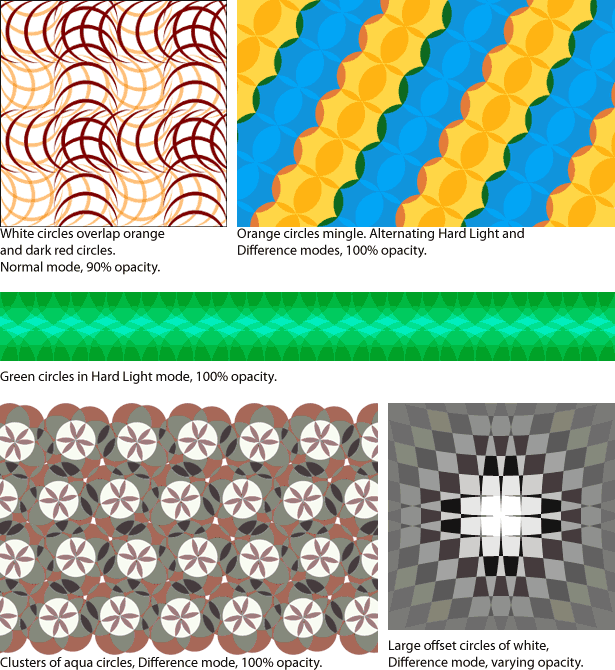
Skrifað eingöngu fyrir Webdesigner Depot by Ben Gremillion . Ben er sjálfstæður vefur hönnuður sem leysir samskiptavandamál með betri hönnun.
Öll þessi dæmi nota hringi. Réttlátur ímynda þér hvað þú gætir gert með þríhyrningum eða sveppum. Af hverju ekki gefa það að fara og tengja við sköpun þína í athugasemdir kafla fyrir neðan?